
Aunque en mi opinión, una de las cosas que me enamoró de Drupal en cuanto lo conocí, es la posibilidad de manipular, personalizar y saber encontrar, prácticamente dónde y cuando ocurren la mayoría de sus funcionalidades, entiendo que el objetivo principal de cualquier herramienta de desarrollo, debería ser facilitarnos la vida, además de ofrecernos grandes posibilidades a nuestro alcance.
Como cada proyecto requiere de diferentes requisitos para llevarse a cabo, y por lo general, uno de los más importantes, es el tiempo que tendremos que invertir hasta su puesta en producción, muchos desarrolladores web prefieren apostar por otros CMS o construir desde cero proyectos enteros, para sentir que tienen mayor control sobre sus creaciones.
No obstante, creo que con un pequeño conocimiento sobre cómo instalar Drupal 9 usando Composer y un breve vistazo a cómo gestionar usuarios y permisos, complementado con la ayuda del Módulo Gutenberg, conocido mayormente por usuarios de Wordpress, podrías llegar a tener lo que haz estado buscando hace tiempo, una plataforma simple de manipular, pero potente, con posibilidad de adaptación a la mayoría de webs sencillas.
Es por esta razón que a continuación, te voy a mostrar cómo puedes utilizar las opciones que integra este módulo a la interfaz de usuario, facilitándote de forma notable, la creación de nuevos contenidos en Drupal 9.
Descarga y Activación:
Para descargar y activar cualquier módulo de Drupal tienes varias opciones:
Descarga:
1.- La forma recomendada a partir de Drupal 8, es utilizando el gestor de paquetes Composer, ejecutando en tu consola el comando:
composer require drupal/gutenberg
2.- Descargándolo manualmente el módulo desde la página oficial del Módulo Gutenberg y una vez descargado y colocado en carpeta "modules/contrib", si haz descargado todos tus módulos manualmente, deberías crear la carpeta "contrib", para que puedas diferenciar entre tus módulos personalizados y los que están disponibles directamente en la Página oficial de Drupal.
Activación:
1.- Utilizando la herramienta de consola Drush, la opción "-y" activará todos los sub-modulos automáticamente
drush en gutenberg -y
2.- Desde la interfaz de usuario de Drupal, en la url "/admin/modules", y luego marcando el check junto al nombre de tu módulo y haciendo clic en el botón guardar que aparecer al final de la página.
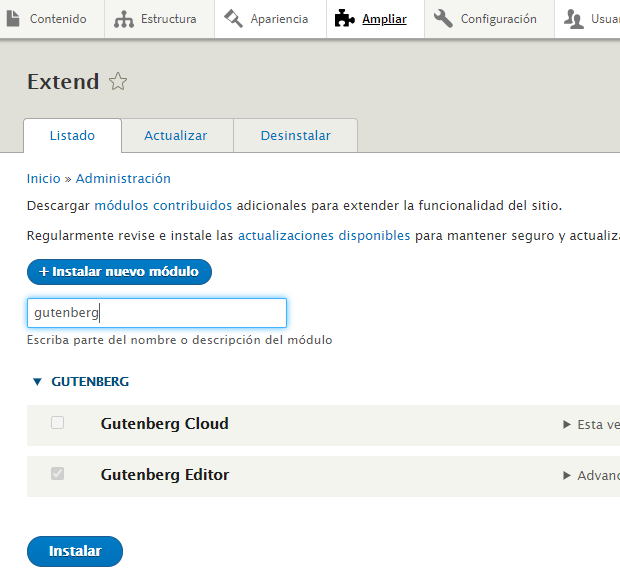
Cómo utilizar Gutenberg
Una vez activado el Módulo Gutenberg, veremos que se ha añadido una nueva opción, en la parte inferior izquierda de todos los contenidos, llamada Gutenberg Experience y que al activarla podremos ver dos listados con todos los nuevos bloques, tanto del propio módulo como de el núcleo de Drupal, que podremos activar o no, para que estén disponibles como parte de las opciones del tipo de contenido en que se han activado, modificando inmediatamente la interfaz de creación de dicho contenido.
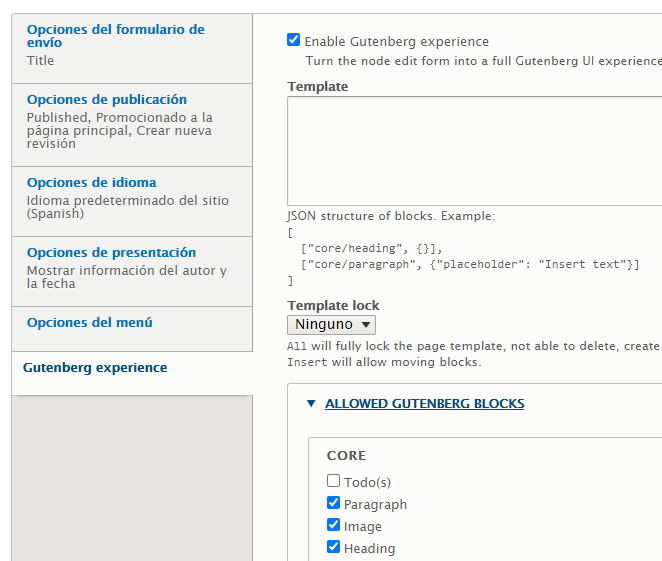
La idea principal de Gutenberg, es que convierte todos los elementos que podamos añadir, en bloques individuales, con sus propias opciones, disponibles en el momento en que seleccionamos dicho bloque o elemento, haciéndolo mucho más gráfico el método para añadir, modificar o reutilizar dicho elemento.
Para comenzar a añadir contenidos o "Bloques" en nuestro tipo de contenido, veremos un símbolo de más dentro de un círculo y al hacer clic sobre éste, se desplegarán las diferentes opciones disponibles para agregar y una vez seleccionado el elemento que deseamos añadir y se añade, inmediatamente cambiará el panel de la derecha de la pantalla, adaptándose a las opciones disponibles para él.
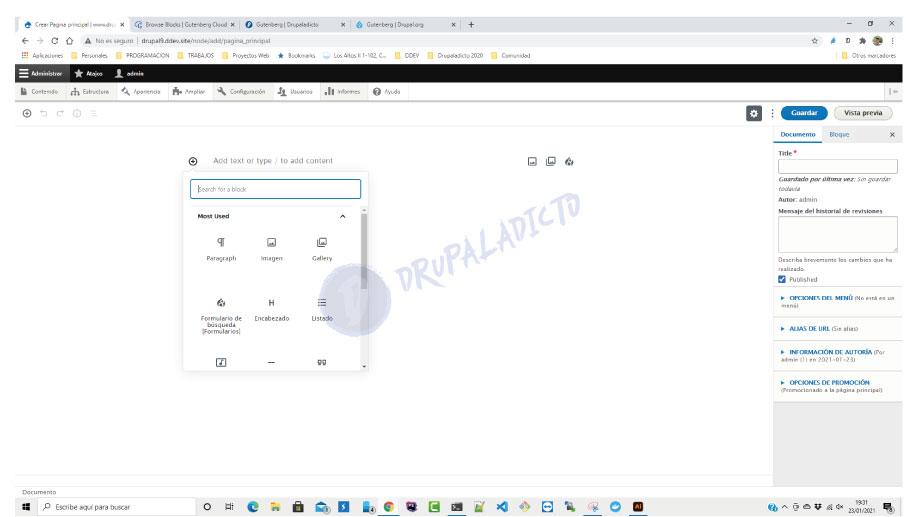
De entre sus opciones más llamativas, está la posibilidad de arrastrar directamente los elementos hasta la posición deseada desde el escritorio de tu ordenador, la integración con módulos como Media o Imagen, insertar directamente elementos embebidos como vídeos, sonidos, etc, o la posibilidad de crear "Bloques" de contenido reutilizables en cualquier otro lugar de la web.
El objetivo de utilizar Gutenberg, es que todos tus tipos de contenido, sólo tengan el campo "Body" y dentro de este campo se podrán añadir, editar o eliminar el resto de elementos que se mostrará en tus páginas, incluyendo imágenes o incluso bloques del núcleo de Drupal.
Gutenberg Cloud
Una de las opciones más novedosas de este módulo, es la posibilidad de añadir "bloques" de contenido, directamente desde su repositorio en la web Gutenbergcloud.org, mediante el sistema de CDN, por lo que dichos bloques, con características, estilos y funcionalidades prediseñados, no se guardan como el resto de contenidos en la base de datos de Drupal. Por el contrario, se añaden como etiquetas dentro del campo "BODY", que añade Drupal por defecto cada vez que creamos un nuevo tipo de contenido.
Para añadir esta funcionalidad, sólo habría que activarla como cualquier otro módulo y una vez hecho esto, se añadirá como una de las opciones disponibles para agregar en el listado de bloques cuando hagamos clic en el selector.
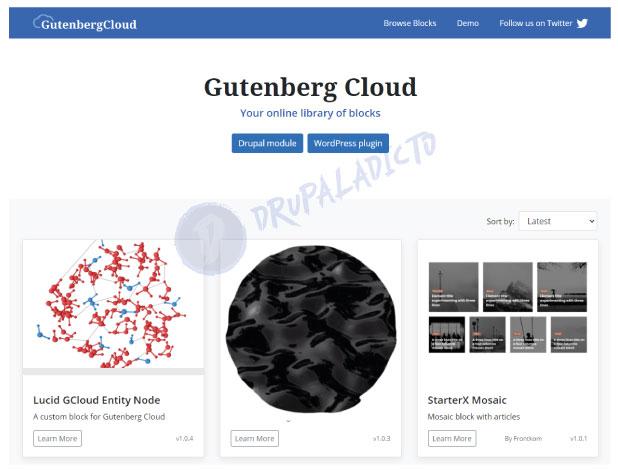
Por desgracia, esta funcionalidad no es compatible para todas las versiones de Drupal 9, por lo menos al momento de escribir este artículo. Pero sí podrás utilizarla en cualquier instalación de Drupal 8 o menor que la 9.1.
